Code d'erreur Spotify 6 : les choses que vous devez savoir
Code d'erreur Spotify 6 est l'une des nombreuses erreurs courantes de Spotify. Cela se produit lorsque l'application a détecté des fichiers corrompus et endommagés qui sont entrés dans le dossier AppData de votre ordinateur personnel. Certains mélomanes qui en font souvent l'expérience peuvent trouver beaucoup d'efforts pour trouver des solutions possibles pour pouvoir corriger l'erreur.
Si vous rencontrez actuellement le code d'erreur Spotify 6 et que vous ne savez pas quoi faire, c'est une bonne chose que vous soyez descendu pour lire cet article. Nous discuterons de toutes les choses que vous devez savoir et des solutions possibles à cette erreur étant donné que vous utilisez un appareil spécifique. Donc, si vous êtes curieux et que vous voulez connaître les moyens, continuez à lire cet article pour rassembler toutes les informations dont vous pourriez avoir besoin.
Guide des matières Partie 1. Qu'est-ce que le code d'erreur Spotify 6?Partie 2. Comment réparer le code d'erreur Spotify 6 sur Mac ?Partie 3. Comment réparer le code d'erreur Spotify 6 sous Windows ?Partie 3. Comment profiter des chansons Spotify sans erreur ?Partie 4. Pour tout résumer
Partie 1. Qu'est-ce que le code d'erreur Spotify 6?
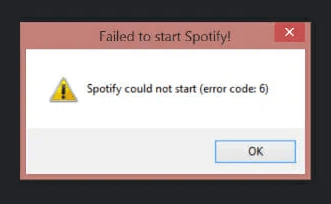
Vous écoutez avec enthousiasme les chansons de votre compte Spotify lorsque soudainement le compte Spotify s'est écrasé. N'est-ce pas ennuyeux? Le code d'erreur Spotify 6 est l'une des erreurs les plus ennuyeuses de Spotify. Cela est dû à la présence de certains fichiers corrompus ou endommagés qui ont été stockés sur les AppData de votre ordinateur personnel. Cela provoque la fermeture ou le blocage immédiat de votre application sans que vous sachiez pourquoi cela se produit.
Certains essaient de redémarrer l'application, ce qui ne résout pas non plus le problème. Eh bien, la bonne nouvelle est que le code d'erreur Spotify 6 est curable. Nous pouvons faire quelque chose pour résoudre une telle erreur. Nous discuterons desdites solutions au fur et à mesure que nous parcourrons l'ensemble de l'article.
Partie 2. Comment réparer le code d'erreur Spotify 6 sur Mac ?
Même si vous utilisez un ordinateur Mac, ce n'est pas une raison pour que vous ne rencontriez pas le code d'erreur Spotify 6. Cependant, certaines solutions sont spécifiquement conçues lorsque vous utilisez un ordinateur Mac. Voici les étapes que vous pouvez suivre lorsque vous utilisez un Mac et que vous avez rencontré le code d'erreur Spotify 6.
- Ouvrez votre ordinateur Mac et lancez l'application Spotify à partir de la barre de menus.
- Une fois ouvert, recherchez « Quitter Spotify ».
- Ouvrez votre « Finder ».
- Cliquez sur "Aller" et "Bibliothèque" que vous pouvez voir dans la barre de menu. Appuyez sur l'onglet "Alt" de votre clavier s'il vous arrive de ne pas le trouver, lorsque vous faites cela, il s'affichera automatiquement.
- Lancez les caches.
- La prochaine chose à faire est de rechercher com.spotify.client. Et puis supprimez-le.
- Une fois le dossier supprimé, ouvrez le support de l'application.
- Sur le support de l'application, recherchez le dossier « Spotify », puis supprimez le dossier.
- Une fois que vous avez terminé avec l'étape 9, accédez au site Web de Spotify et téléchargez l'application. Une fois téléchargé, installez-le.
C'est ainsi que vous corrigez facilement le code d'erreur Spotify 6 sur votre ordinateur Mac.
Partie 3. Comment réparer le code d'erreur Spotify 6 sous Windows ?
Maintenant, la question suivante est de savoir comment corriger le code d'erreur Spotify 6 sur un ordinateur Windows. Voici les étapes à suivre chaque fois que vous rencontrez cette erreur et que vous utilisez un ordinateur Windows.
- Ouvrez votre ordinateur Windows et allez dans « Archiver ».
- L'étape suivante consiste à appuyer sur « Quitter ».
- Cliquez sur « Démarrer », puis l'étape suivante consiste à accéder au « Panneau de configuration ».
- Dans la liste de toutes les options, cliquez sur programmes. Faire cette option fera l'affichage de beaucoup d'options différentes.
- Sur les nouvelles options, cliquez sur « Programmes et fonctionnalités », ce qui entraîne une liste d'options à afficher.
- Dans la liste des programmes, choisissez Spotify.
- Si vous utilisez un ordinateur Windows XP, cliquez sur « Ajouter ou supprimer » des programmes, cliquez sur Spotify, puis choisissez de supprimer ou de modifier. Sinon, cliquez sur désinstaller.
- L'étape suivante consiste à aller sur le Web et à rechercher Spotify, à télécharger l'application, puis à l'installer.

S'il vous arrive d'utiliser un ordinateur Windows 8, voici les étapes à suivre pour corriger le code d'erreur Spotify 6 :
- Ouvrez votre ordinateur Windows 8 et allez dans la partie droite de l'écran, appuyez sur "Rechercher".
- Recherchez le panneau de configuration en le tapant dans la barre de recherche.
- Ensuite, allez voir par et cliquez sur les grandes icônes. Cette action entraînera l'affichage des nouvelles options.
- Lorsque les nouvelles options sont affichées à l'écran, choisissez « Programmes et fonctionnalités ».
- Cliquez sur le programme, puis sur Désinstaller.
- Vous pouvez maintenant suivre les procédures à l'écran pour pouvoir terminer le processus de désinstallation.
- Rendez-vous sur le site de Spotify pour télécharger l'application et l'installer.
D'autre part, si vous avez un ordinateur Windows 10, voici les étapes que vous pouvez suivre pour corriger le code d'erreur Spotify 6 :
- Ouvrez votre ordinateur Windows et ouvrez votre application Spotify.
- Recherchez les « archives » qui peuvent être situées dans la barre de menus.
- Cliquez sur « Quitter ».
- Appuyez sur le bouton « Démarrer » puis cliquez sur l'option « Configuration ».
- L'étape suivante consiste à procéder au lancement du système.
- Choisissez "Application et fonctionnalités". Cela se traduira par de nouvelles options à afficher.
- Dans la liste des options, cliquez sur Spotify.
- Cliquez sur Désinstaller. Suivez les procédures en cliquant sur désinstaller dans la nouvelle fenêtre qui apparaîtra.
- La dernière étape consiste à accéder au site Web de Spotify et à télécharger Spotify. Une fois que vous l'avez téléchargé, installez l'application.
Ce sont deux des solutions que vous pouvez essayer de faire et voir si elles pourraient résoudre l'erreur. Certaines étapes sont décrites lorsque vous utilisez un ordinateur Mac ou un ordinateur Windows. Nous espérons qu'ils vous ont aidé à trouver des solutions pour le type d'ordinateur que vous utilisez.
Partie 3. Comment profiter des chansons Spotify sans erreur ?
Passons à la meilleure option sur laquelle vous pouvez compter lorsque vous avez rencontré le code d'erreur Spotify 6, c'est le moyen le plus pratique et le plus simple qui soit. Celui dont nous parlons est à travers l'utilisation de convertisseurs professionnels en particulier AMusiqueSoft Spotify Music Converter. Voyons tous pourquoi l'utilisation d'AMusicSoft Spotify Music Converter est la meilleure option à suivre.
- Si vous souhaitez économiser du temps, de l'énergie et des efforts, utilisez des convertisseurs professionnels comme AMusicSoft Spotify Music Converter est certainement la réponse que vous recherchez. Vous pouvez désormais vous libérer du paiement d'abonnements mensuels puisque vous pouvez désormais télécharger toutes les chansons que tu veux.
- Transférez tous les fichiers musicaux que vous voulez depuis n'importe quel appareil que vous voulez à tout moment et n'importe où. Vous n'avez pas à vous soucier des restrictions techniques ou de la gestion des droits numériques (DRM) puisque les sorties de fichiers sont converties en un type de fichier plus polyvalent comme MP3.
- Convertissez beaucoup de chansons en quelques minutes seulement. Vous pouvez convertir une liste de lecture entière ou un album entier en une seule fois, ce qui vous laisse du temps à consacrer à vos autres passe-temps, pour vous-même ou pour votre famille.
- Ce convertisseur professionnel peut être géré en trois étapes simples. Vous n'avez pas à faire beaucoup d'étapes pour pouvoir télécharger tous les fichiers de chansons que vous voulez même si vous n'avez pas de compte Premium. Débarrassez-vous de l'erreur en seulement trois étapes faciles.
Ce ne sont là que quelques-uns des avantages de l'utilisation de convertisseurs professionnels comme AMusicSoft Spotify Music Converter. Nous espérons que cela vous a beaucoup aidé pour comprendre comment surmonter le code d'erreur Spotify 6.
Téléchargement gratuit Téléchargement gratuit
Partie 4. Pour tout résumer
Il peut y avoir de nombreuses erreurs lors de l'utilisation de Spotify, comme le code d'erreur Spotify 6. C'est très ennuyeux, c'est pourquoi de nombreux amateurs de musique recherchent des moyens de résoudre ce type d'erreurs. L'utilisation de convertisseurs professionnels comme AMusicSoft Spotify Music Converter est finalement l'une des meilleures clés qui peuvent nous aider à nous débarrasser d'erreurs comme celle-ci.
Si vous ne voulez pas rencontrer ce type d'erreur et si vous ne voulez pas faire face à de nombreuses procédures pour le résoudre, c'est la meilleure option sur laquelle vous pouvez compter. Nous espérons vous avoir aidé à comprendre quel est le code d'erreur Spotify 6 et les solutions que vous pouvez faire pour pouvoir résoudre une telle erreur.
Les gens LIRE AUSSI
- Comment utiliser Spotify à l'étranger sans restriction de jours 14
- Groove Music vs Spotify : quel est le meilleur
- Comment obtenir Spotify Premium gratuitement sur Android
- 10 correctifs pour Spotify dit hors ligne même lorsqu'il est connecté au WiFi
- Mode Fête de Spotify : ce que vous devez savoir
- Qu'est-ce qu'une session privée sur Spotify : ce que nous devons savoir
- Spotify Clear Queue: Comment effacer la file d'attente Spotify
- Spotify pour Chromebook : un guide pour l'utiliser
Robert Fabry est un blogueur passionné, un passionné de technologie, et peut-être pourra-t-il vous contaminer en partageant quelques astuces. Il a également une passion pour la musique et a écrit pour AMusicSoft sur ces sujets.